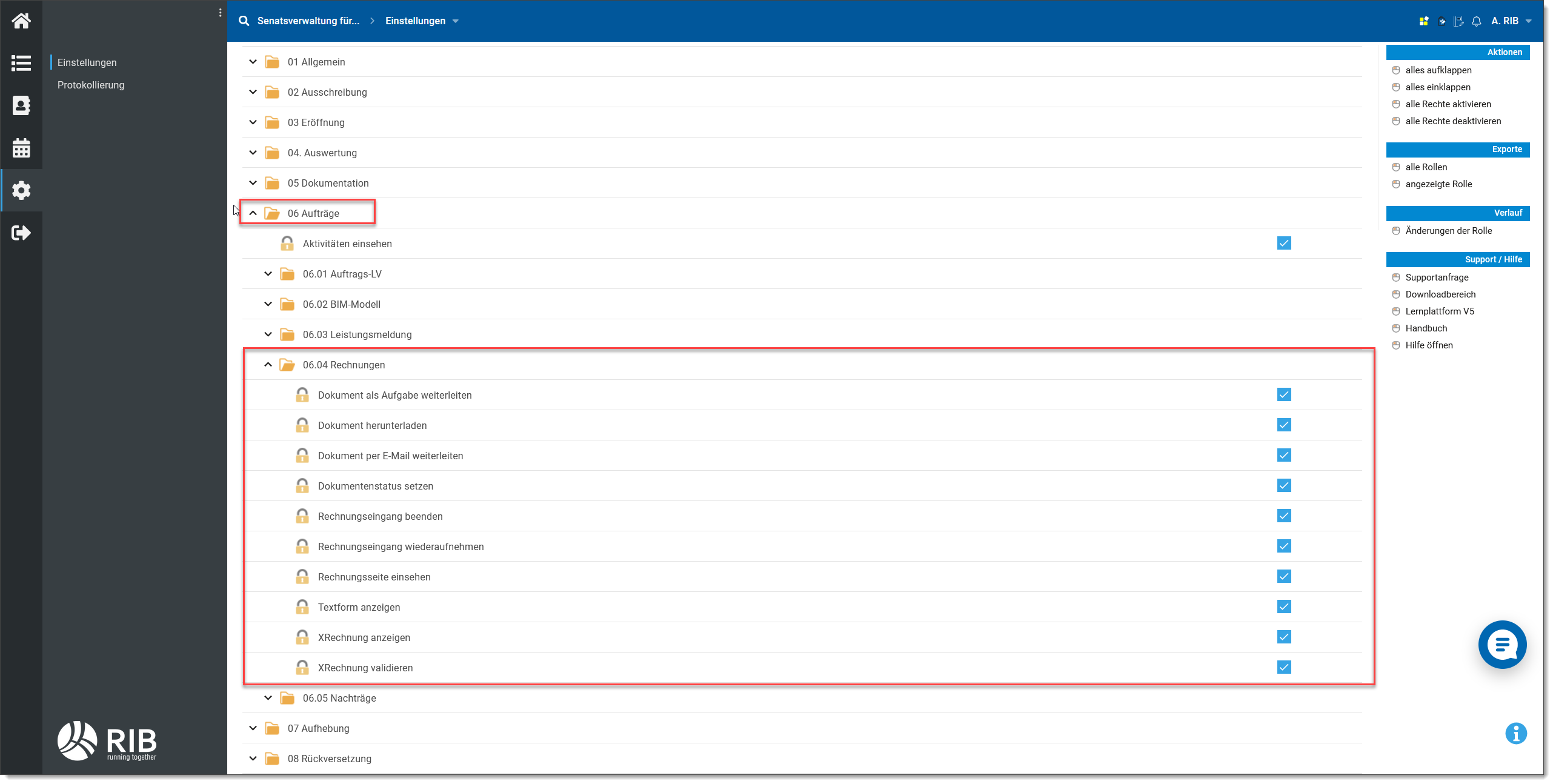Auf dem Register Rechnungseingänge werden vom Auftragnehmer hochgeladene Rechnungen angezeigt. Um die Hürde für die Auftragnehmer so gering wie möglich zu halten, können Rechnungen vom AN in verschiedenen Dateiformaten eingereicht werden. Erwarten Sie vom Auftragnehmer ein bestimmtes Format, zum Beispiel als XRechnung, so teilen Sie ihm dies bitte im Vorfeld mit.
Reicht der Auftragnehmer ein Dokument über das Bieterportal iTWO tender (Bieterplattform unter www.meinauftrag.rib.de) ein, so erhalten Sie als Vergabestelle hierzu ein E-Mail.
Status
Jede vom Auftragnehmer hochgeladene Rechnung kann auf Seiten der Vergabestelle 3 verschiedene Zustände haben:
• ungeprüft (Standardwert)
• freigegeben
• abgelehnt – Bieter kann das Dokument löschen

Dokumente prüfen
In der Regel werden Rechnungen in der Fachabteilung oder bei einem externen Büro geprüft. Hierzu können Sie das Dokument über das Kontext-Menü (rechte Maustaste) herunterladen und mit der passenden Software öffnen und prüfen.
Erfolgt die Prüfung extern oder durch die Fachabteilung, so können Dokumente auch einfach weitergeleitet werden. Ist der Empfänger Nutzer der Vergabeplattform, so können Sie das Dokument als Aufgabe weiterleiten. Ist der Empfänger extern, arbeitet also nicht auf der Vergabeplattform, so können Sie das zu prüfende Dokument auch per E-Mail weiterleiten. Beide Funktionen stehen über das Kontextmenü zur Verfügung.
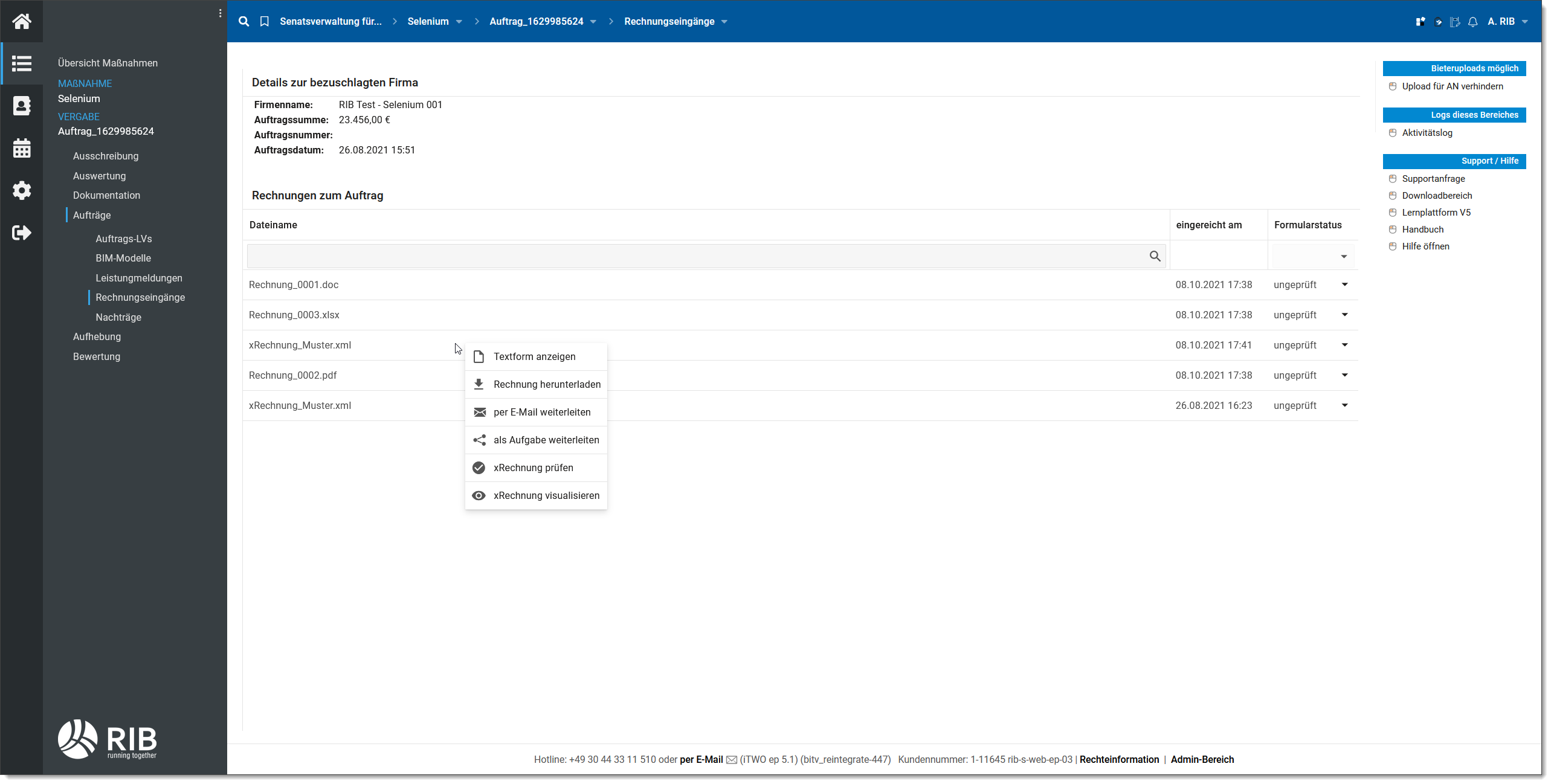
Das folgende Bild zeigt das Beispiel einer Weiterleitung per E-Mail an eine extern zuständige Person.
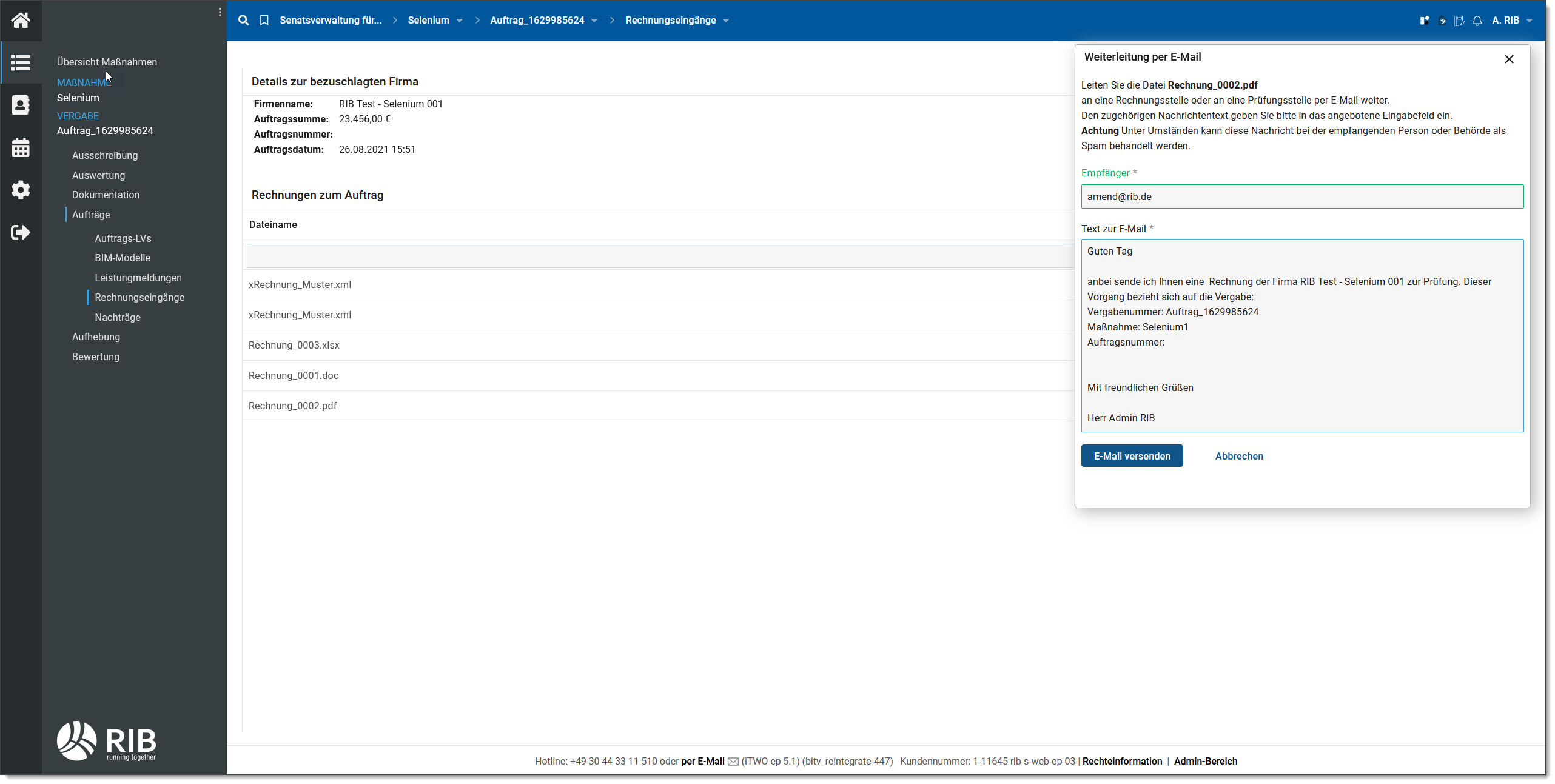
xRechnung prüfen (validieren)
Das Format xRechnung ist ein elektronisches Rechnungsformat auf Basis von XML-Strukturen. Diese Dateien sind für das menschliche Auge nicht wirklich gut lesbar, können aber von der Software optimal geprüft und angezeigt werden.
Übermittelt der Auftragnehmer eine elektronische Rechnung im Format der xRechnung an die Vergabestelle, so kam diese zunächst dort geprüft beziehungsweise validiert werden. Dies erfolgt über das Kontext-Menü (rechte Maustaste) mit dem Befehl xRechnung prüfen.
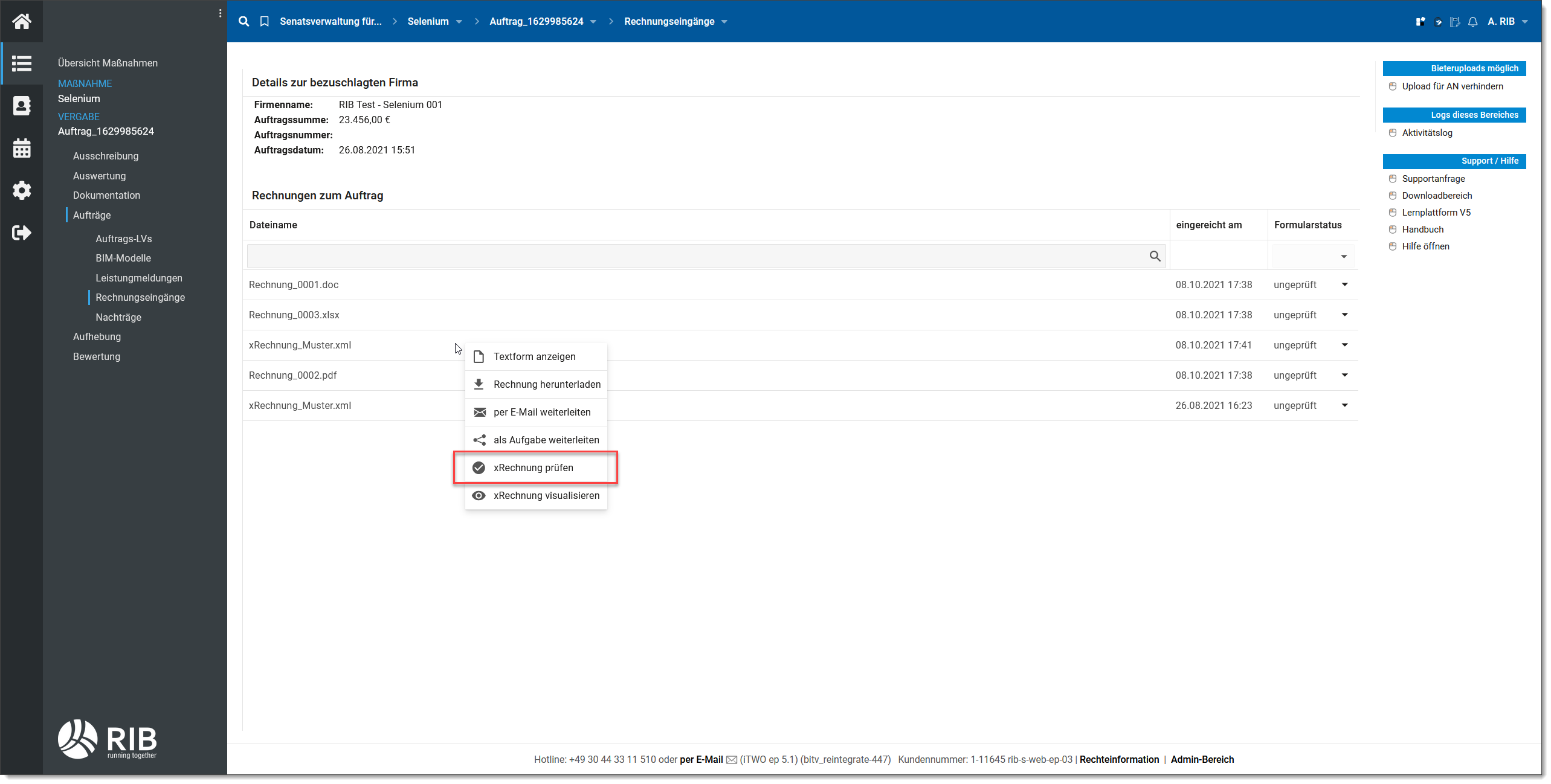
Mit Klick auf xRechnung prüfen, wird das Rechnungsdokument an eine Prüfroutine übergeben. Dies kann, je nach Größe und Umfang des Rechnungsdokumentes einige Zeit in Anspruch nehmen. Ist der Vorgang abgeschlossen erzeugt die Plattform ein PDF Dokument, das direkt im Browser angezeigt oder heruntergeladen werden kann.
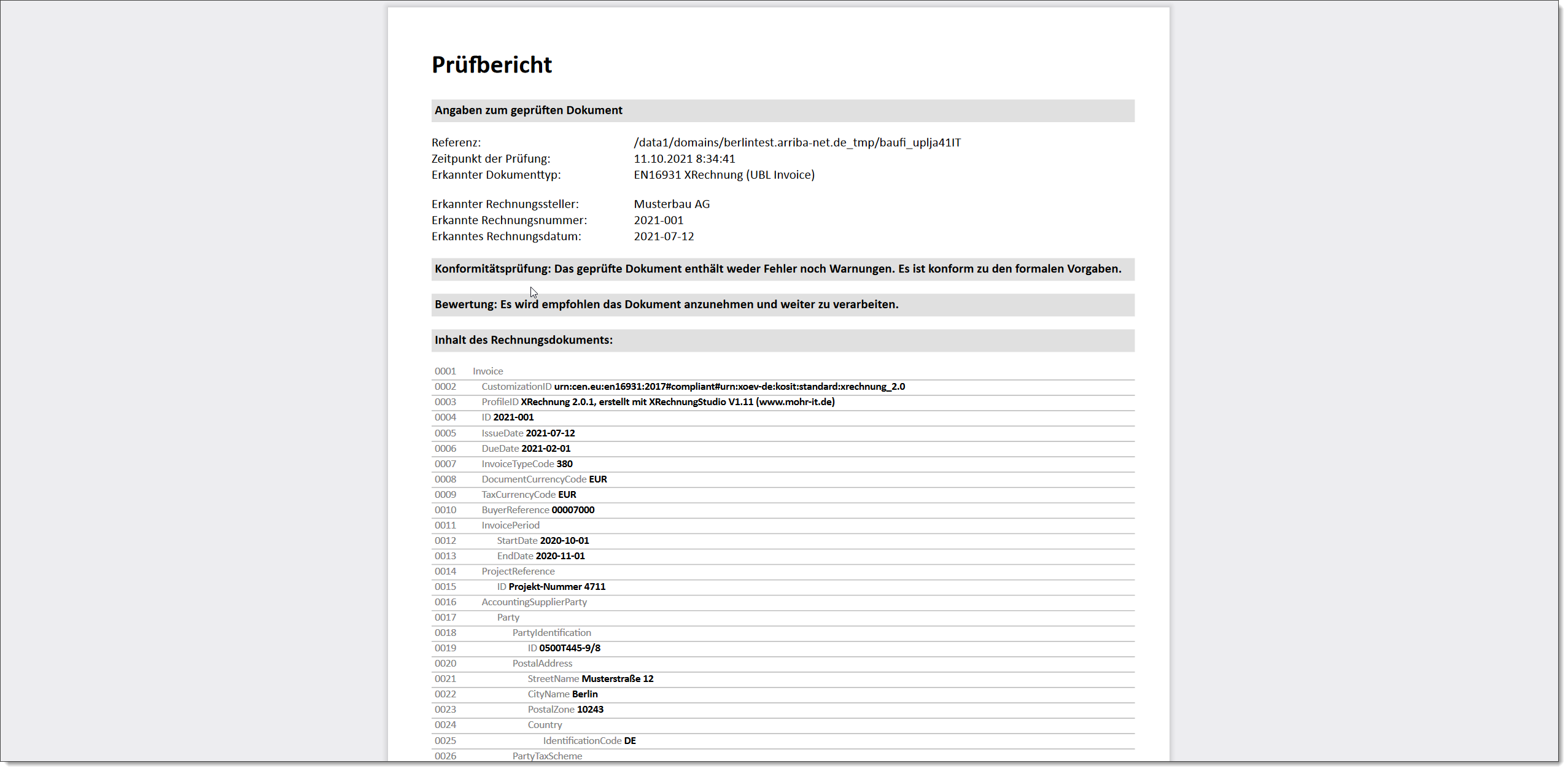
Der Prüfbericht zeigt an, ob das Rechnungsdokument den formalen Vorgaben entspricht oder ob eventuell Fehler enthalten sind, die eine elektronische Weiterverarbeitung verhindern. Als Prüfbericht kommt hierbei der Standard-Prüfbericht der Koordinierungsstelle für IT-Standards KoSIT (https://www.xoev.de/) zum Einsatz.
XRechnung anzeigen
Das Format xRechnung ist ein elektronisches Rechnungsformat auf Basis von XML-Strukturen. Diese Dateien sind für das menschliche Auge nicht wirklich gut lesbar, können aber von der Software optimal geprüft und angezeigt werden.
Übermittelt der Auftragnehmer eine elektronische Rechnung im Format der xRechnung an die Vergabestelle, so kam diese zunächst dort auch in einem lesbaren Format angezeigt werden. Dies erfolgt über das Kontext-Menü (rechte Maustaste) mit dem Befehl xRechnung visualisieren.
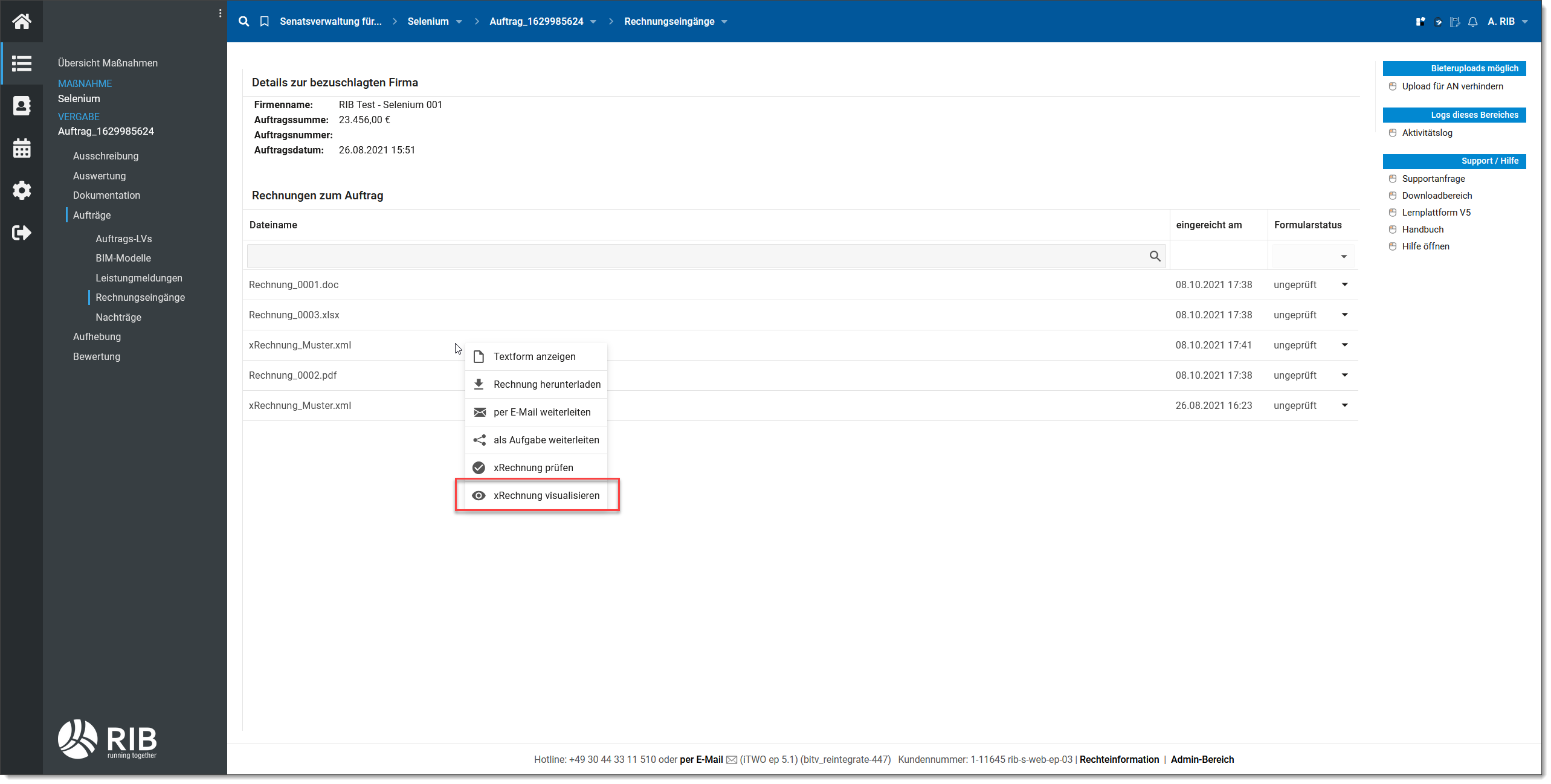
Mit Klick auf xRechnung visualisieren, wird das Rechnungsdokument in einer lesbaren Form aufbereitet. Dies kann, je nach Größe und Umfang des Rechnungsdokumentes einige Zeit in Anspruch nehmen.
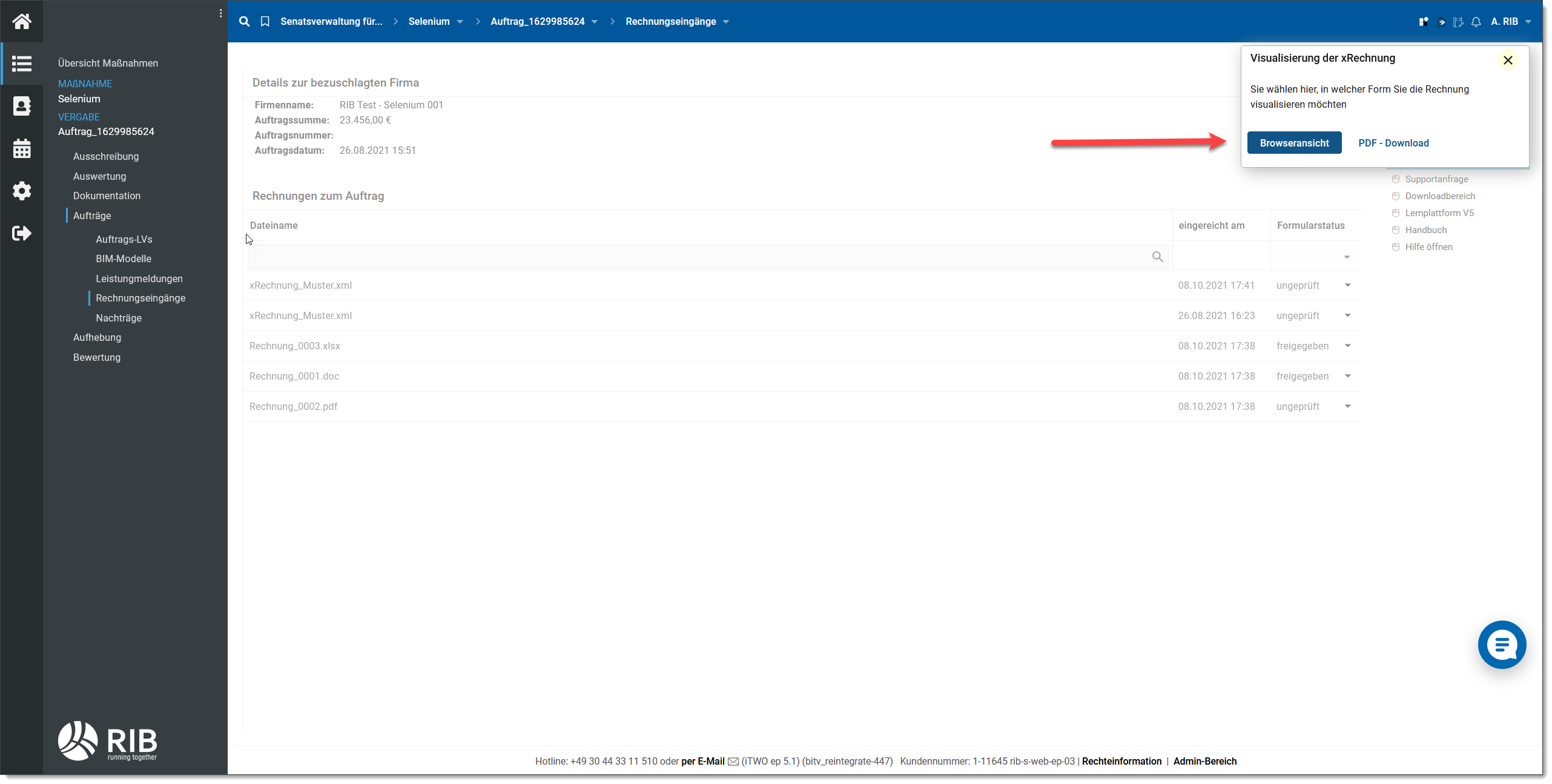
Ist der Vorgang abgeschlossen erzeugt die Plattform wahlweise eine Browseransicht oder ein PDF Dokument, das direkt im Browser angezeigt oder heruntergeladen werden kann. Das folgende Bild, zeigt die Browseransicht.
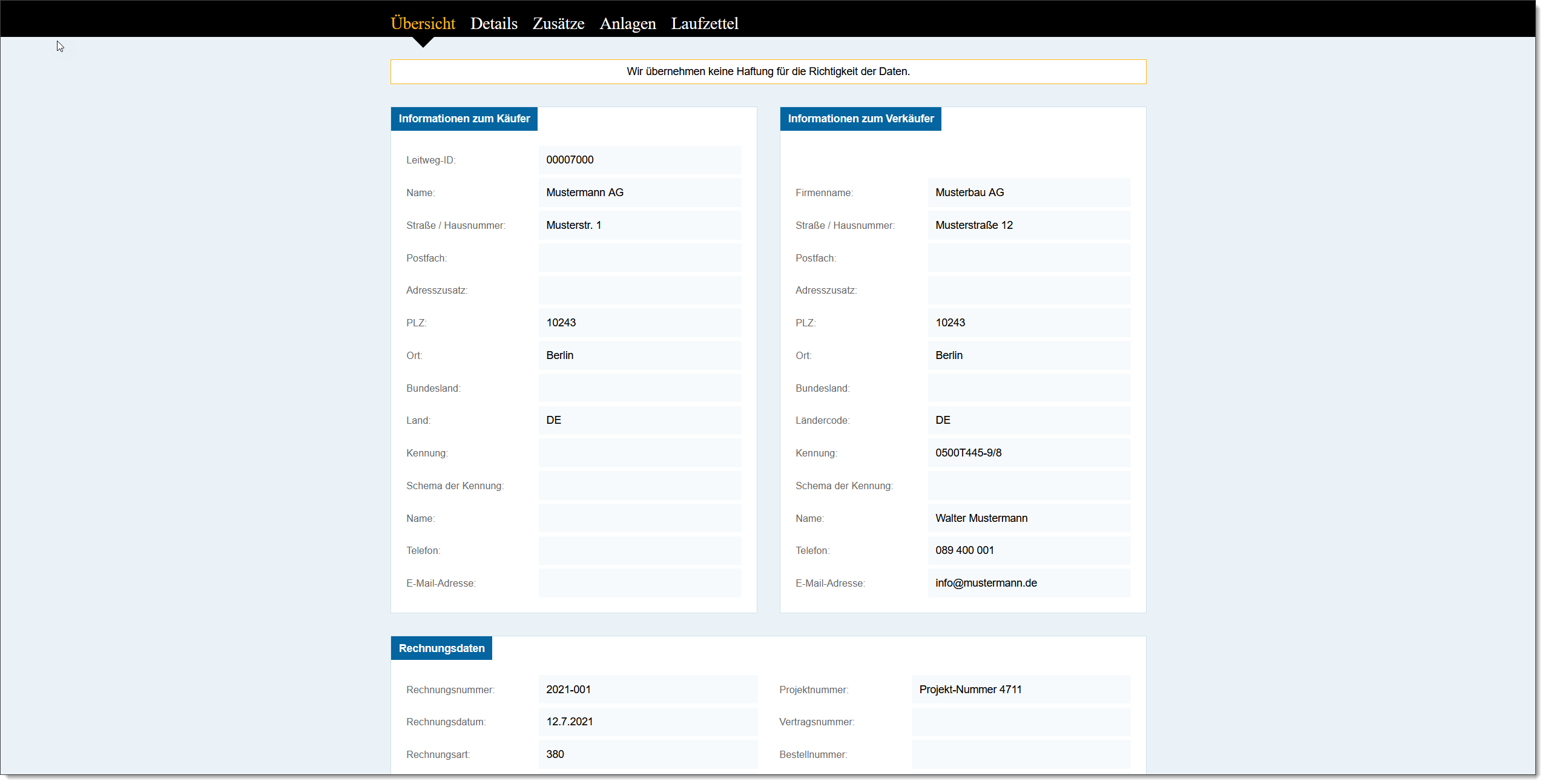
Zur Visualisierung (Browseransicht oder PDF) kommt hierbei die Standard-Anzeige der Koordinierungsstelle für IT-Standards KoSIT (https://www.xoev.de/) zum Einsatz.
Dokument Ablehnen
Haben Sie das Dokument geprüft und möchten es ablehnen, setzen Sie den Status auf über die Auswahl auf abgelehnt.
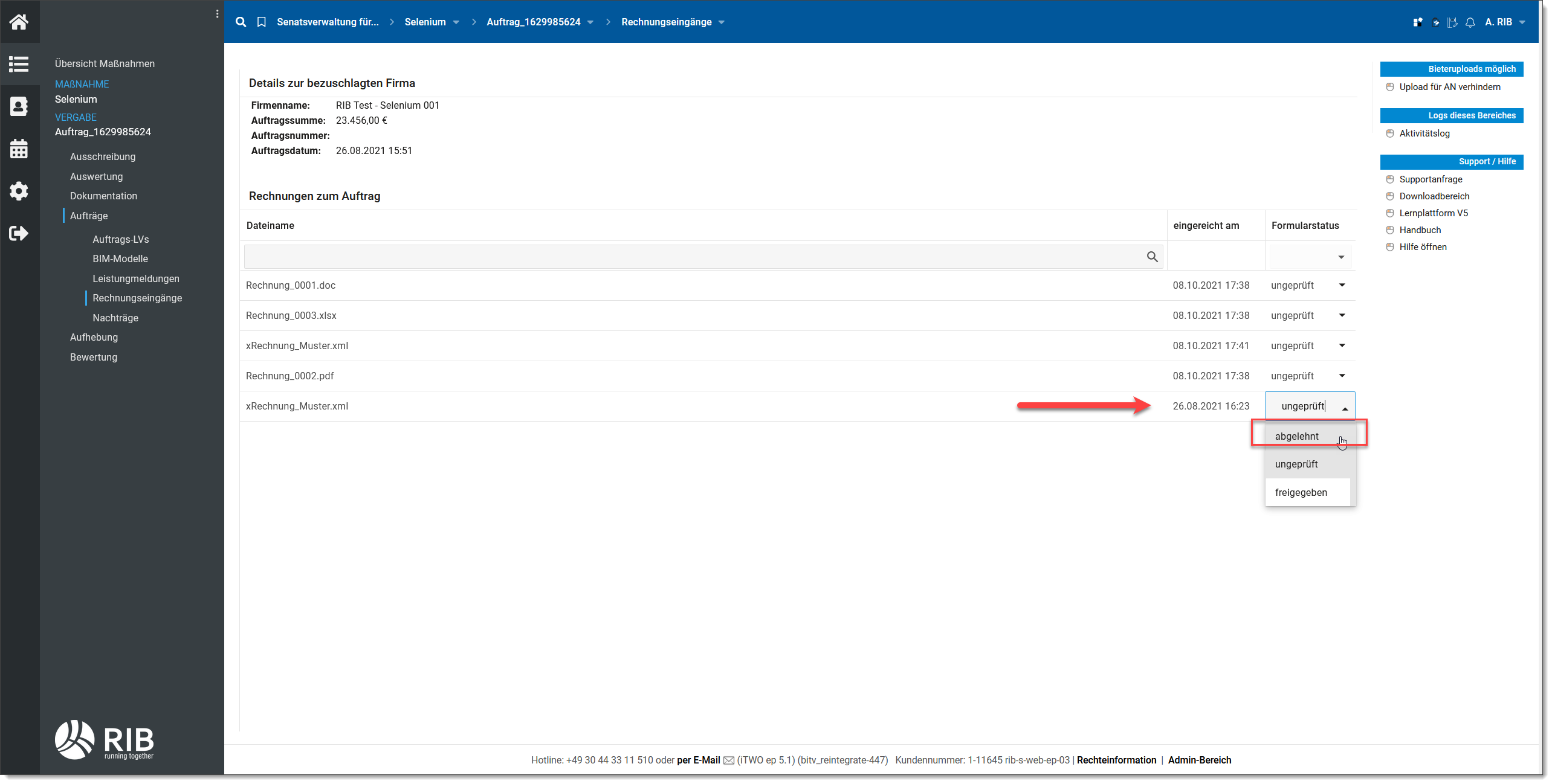
Wird eine Rechnung auf den Status abgelehnt gesetzt, so öffnet sich ein Fenster, in dem die Vergabestelle dem Auftragnehmer den Grund für die Ablehnung der Rechnung mitteilt.
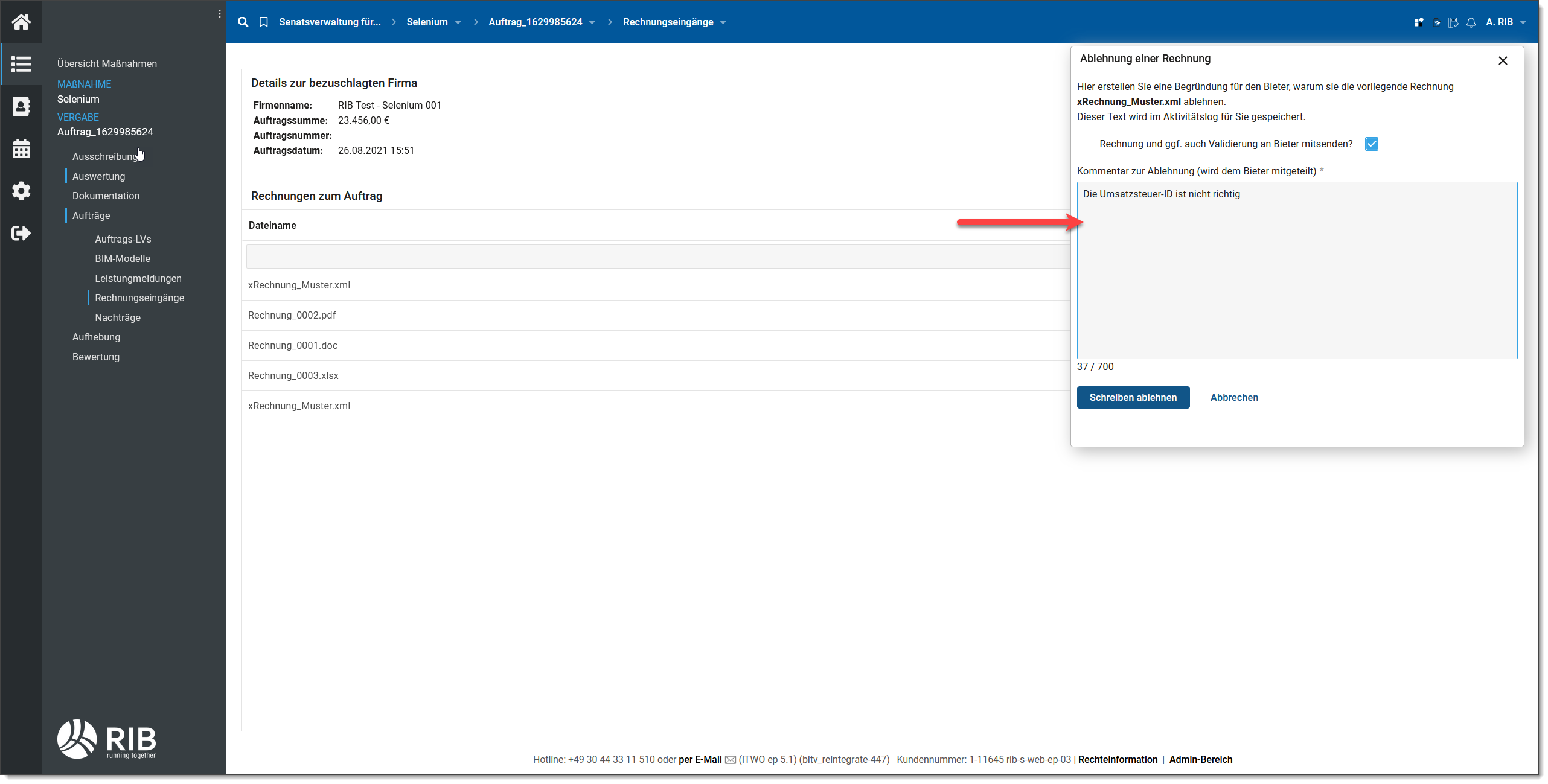
Die Nachricht wird dann als E-Mail und als Nachricht in iTWO tender (Bieterplattform unter www.meinauftrag.rib.de) an den Auftragnehmer übermittelt. Dieser kann das Dokument dann korrigieren und dort neu hochladen.
Dokument freigeben
Wurde das Dokument durch die Vergabestelle oder die Fachabteilung oder ein externes Büro geprüft und zum Beispiel die Rechnung erfolgreich verbucht, so kann der Status des Dokumentes auf freigegeben gesetzt werden.
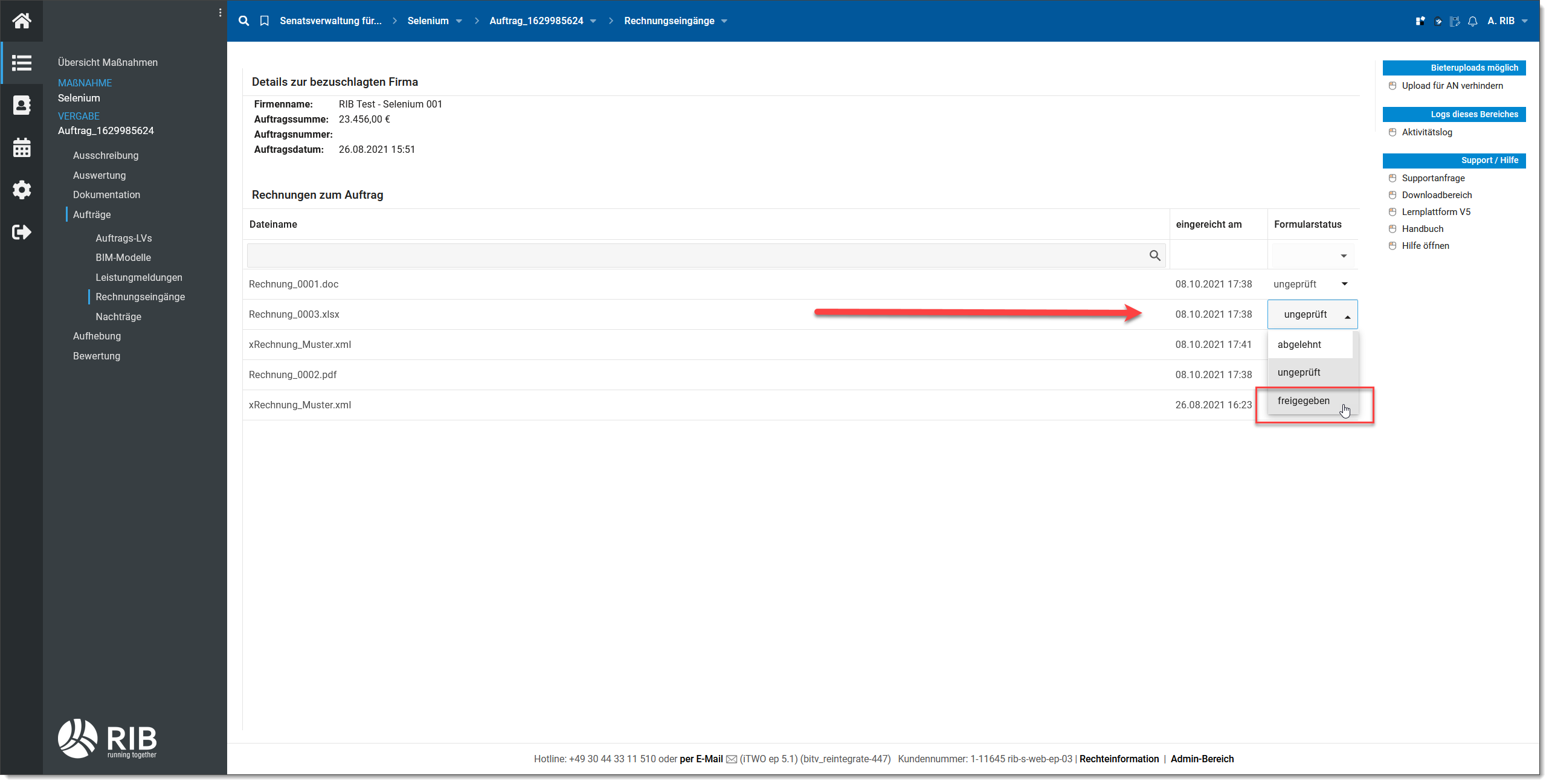
Die Freigabe selbst hat auf der Plattform keine weitere prozessorale Auswirkung. Der Status Freigabe sollen aber sicherstellen, dass beim Eingang von vielen Dokumenten recht schnell erkannt werden kann, welche Dokumente schon geprüft beziehungsweise bearbeitet sind und bei welchen Dokumenten dies noch erfolgen muss.
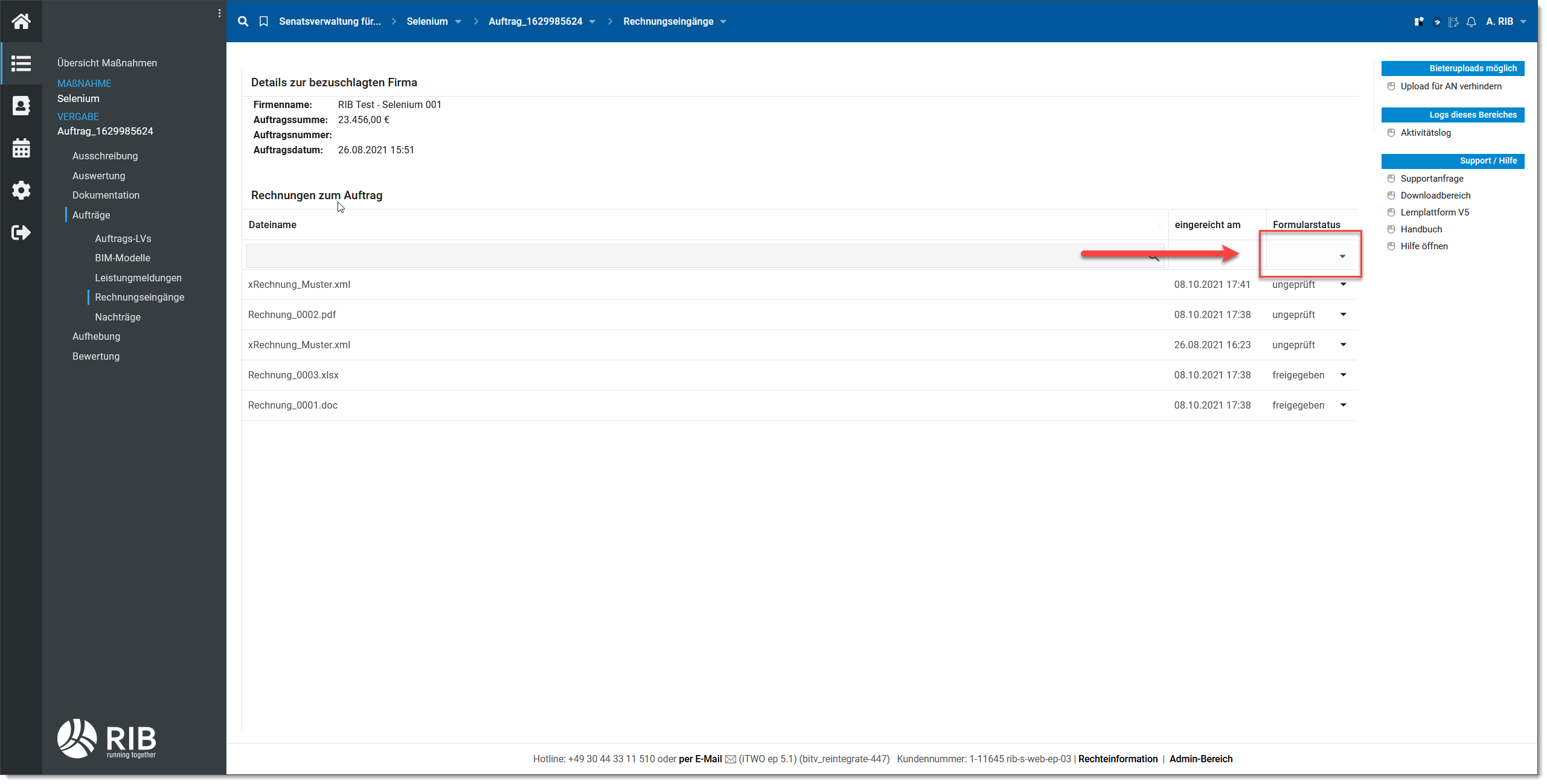
Über den Filter Formularstatus in der Kopfzeile der Tabelle lassen sich auch bei vielen eingehenden Dokumenten zu einer Vergabe sehr schnell feststellen, welche hiervon noch unbearbeitet sind und zum Beispiel geprüft oder weitergeleitet werden müssen. Alles bisherigen Aktionen können jederzeit über das Aktivitäts-Log eingesehen werden.
Aktivitäts-Log
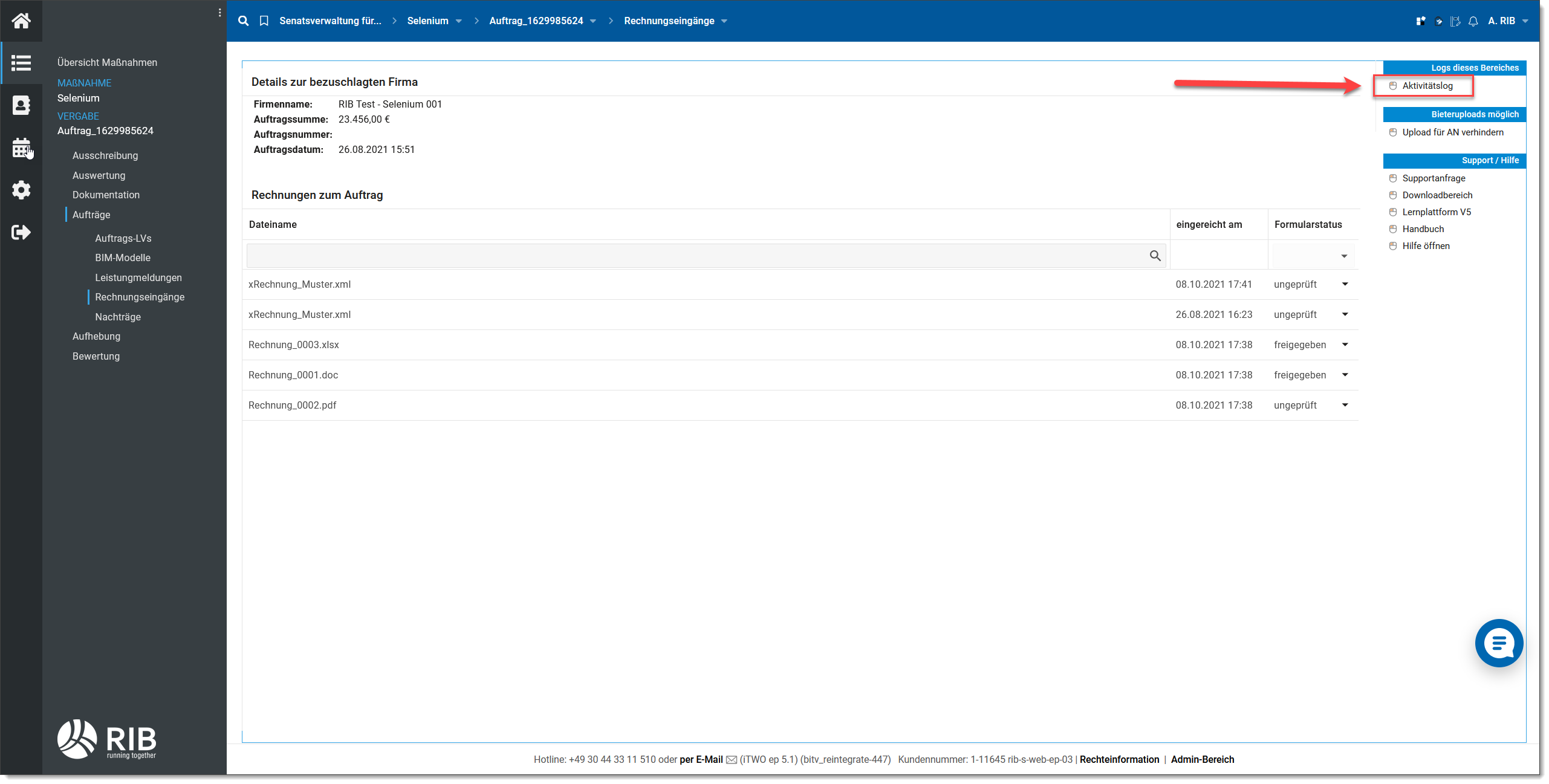
Über das Aktivitäts-Log lassen sich alle bisherigen Aktionen auf diesem Register nachverfolgen.
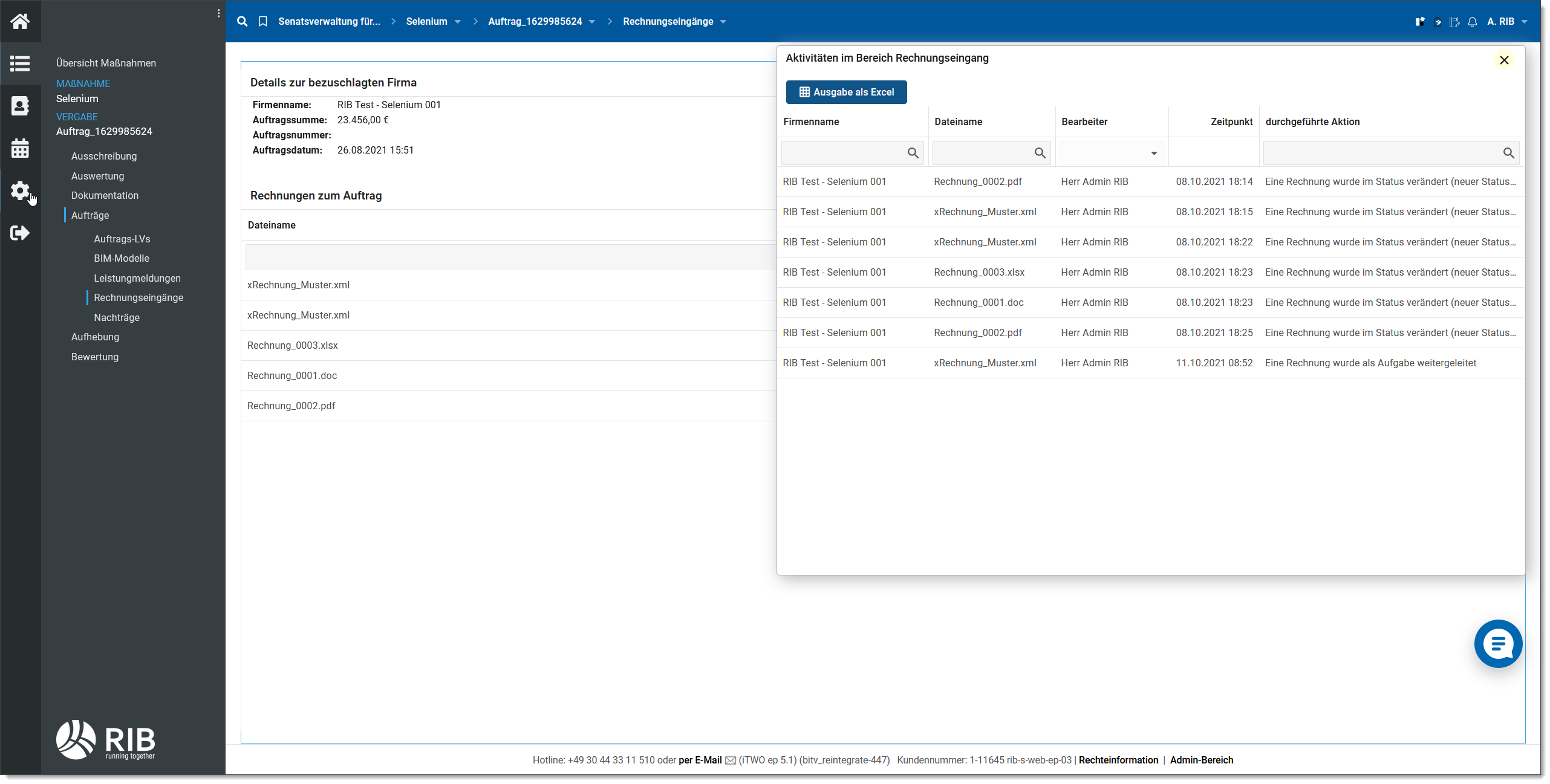
Zu dokumentationszwecken kann das Log auch als Excel Datei ausgegeben werden.
Prozess beenden
Sind alle Leistungen gemeldet oder abgerechnet, kann die Vergabestelle zu jedem Zeitpunkt definieren, dass der AN über iTWO tender (Bieterplattform unter www.meinauftrag.rib.de) keine Dokumente mehr hochladen kann. Hierzu kann die Vergabestelle im Aktionen-Menü den Status "Upload für AN verhindern" aufrufen. Der Auftragnehmer kann damit für diesen Bereich keine weiteren Dokumente einreichen.
Rechte
Für das Register Rechnungseingänge können folgende Berechtigungen gesetzt werden.